Πώς να δείτε ποιος δεν σας έχει προσθέσει ξανά στο Snapchat

Πίνακας περιεχομένων
Το Snapchat είναι γνωστό για μια ποικιλία διαφορετικών πραγμάτων που έχει να προσφέρει. Χρησιμοποιούμε το Snapchat για τα συναρπαστικά, ξεχωριστά χαρακτηριστικά του που δεν υπάρχουν πουθενά αλλού. Χρησιμοποιούμε το Snapchat για να χρησιμοποιήσουμε όμορφα φίλτρα και φακούς που βελτιώνουν τις φωτογραφίες και τα βίντεό μας, για να ακολουθήσουμε τις αγαπημένες μας διασημότητες και για να παρακολουθήσουμε βίντεο στο Spotlight. Αλλά πάνω απ' όλα, χρησιμοποιούμε το Snapchat για να βρούμε παλιούς και νέους φίλους και να συνομιλήσουμε μαζί τους.Το Snapchat σας επιτρέπει να βρείτε φίλους από τις επαφές σας μέσω των προτάσεων που βλέπετε στην ενότητα Γρήγορη προσθήκη της εφαρμογής και με χειροκίνητη αναζήτηση του ονόματος χρήστη μέσω της γραμμής αναζήτησης.

Η προσθήκη ενός χρήστη ως φίλου στο Snapchat απαιτεί μόνο μερικά χτυπήματα, αλλά ο χρήστης δεν γίνεται φίλος σας μέχρι να σας προσθέσει ξανά. Και, ενώ ειδοποιείστε όταν κάποιος σας προσθέσει ξανά, δεν φαίνεται να υπάρχει ένας απλός τρόπος να δείτε ποιος δεν το έχει κάνει.
Λοιπόν, το να γνωρίζετε ποιος δεν έχει αποδεχτεί το αίτημα φιλίας σας στο Snapchat δεν είναι τόσο δύσκολο όσο νομίζετε. Και δεν υπάρχει ένας αλλά πολλοί τρόποι για να το κάνετε αυτό. Διαβάστε παρακάτω για να μάθετε τρεις τρόπους για να δείτε τα εκκρεμή αιτήματα φιλίας στο Snapchat.
Είναι δυνατόν να δείτε ποιος δεν σας έχει προσθέσει ξανά στο Snapchat;
Οι δημιουργοί του Snapchat έχουν ένα ταλέντο στην ευκρίνεια, η οποία αντικατοπτρίζεται παντού στην εφαρμογή.
Από τις πιο θεμελιώδεις λειτουργίες, όπως η συνομιλία και η εύρεση φίλων, μέχρι τις πιο τετριμμένες, όπως το να βλέπεις ποιος δεν σε έχει προσθέσει ξανά, το Snapchat ξέρει πώς να κάνει τους χρήστες να ξύνουν το κεφάλι τους. Λοιπόν, όχι πια!
Μπορείτε να κρατήσετε τη σύγχυσή σας πίσω όσο είστε μαζί μας σε αυτό το blog. Αφού ασχοληθήκαμε με την εφαρμογή και τις λειτουργίες της, καταλήξαμε σε τρεις αποτελεσματικούς τρόπους που θα σας επιτρέψουν να δείτε ποιος δεν σας έχει προσθέσει ξανά στο Snapchat.
Ας ξεκινήσουμε με τον πιο ακριβή τρόπο για να μάθετε ποιος δεν σας έχει προσθέσει ξανά στο Snapchat.
#1: Κατεβάστε τα δεδομένα σας
Το Snapchat σας δίνει τη δυνατότητα να κατεβάσετε τα δεδομένα του λογαριασμού σας στη συσκευή σας. Αυτά περιέχουν πολλά από τα δεδομένα που θα θέλατε ποτέ να δείτε, συμπεριλαμβανομένων των αποθηκευμένων συνομιλιών, της λίστας φίλων σας, των αιτημάτων φιλίας που έχετε στείλει και λάβει, του ιστορικού των snap κ.ο.κ.
Γιατί βάλαμε αυτή τη μέθοδο στην κορυφή; Επειδή σας επιτρέπει να δείτε μια πλήρη λίστα με όλους όσους δεν σας έχουν προσθέσει ξανά- καμία άλλη μέθοδος δεν μπορεί να το κάνει αυτό.
Ας ξεκινήσουμε λοιπόν τα βήματα τώρα:
Βήμα 1: Εκκινήστε ένα πρόγραμμα περιήγησης στο διαδίκτυο (κατά προτίμηση το Chrome) και μεταβείτε στη διεύθυνση //accounts.snapchat.com.
St ep 2: Συνδεθείτε στο λογαριασμό σας εισάγοντας το όνομα χρήστη και τον κωδικό πρόσβασής σας.
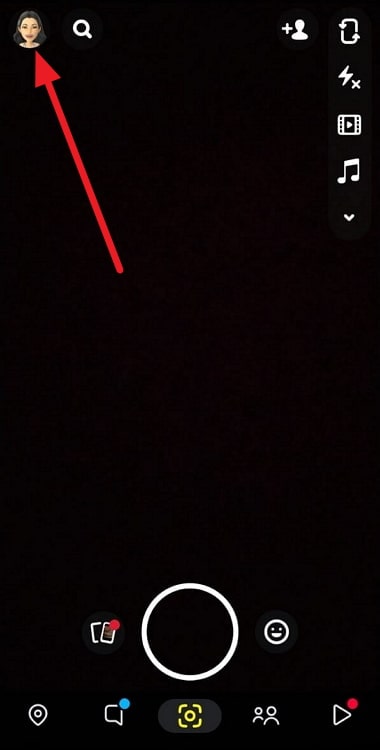
Βήμα 3: Θα βρεθείτε στη σελίδα Διαχείριση του λογαριασμού μου, όπου θα δείτε διάφορα κουμπιά. Πατήστε στο Τα δεδομένα μου.
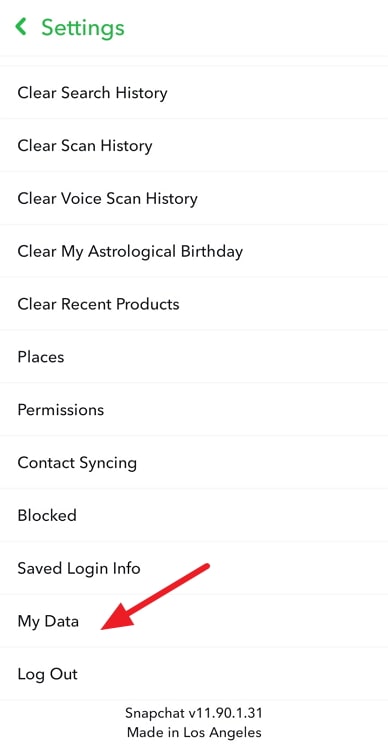
Βήμα 4: Στη σελίδα Τα δεδομένα μου, μετακινηθείτε προς τα κάτω- θα πρέπει να συμπληρώσετε τη διεύθυνση ηλεκτρονικού ταχυδρομείου στην οποία θέλετε να λάβετε το συμπιεσμένο αρχείο ZIP που περιέχει τα δεδομένα σας. Στη συνέχεια, πατήστε το κουμπί Υποβολή αίτησης.
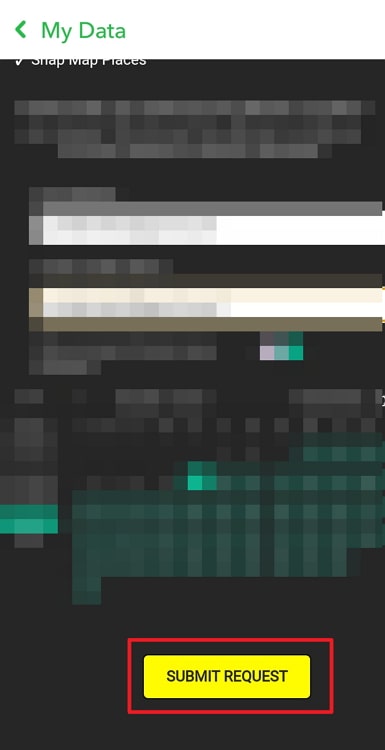
Τώρα έρχεται το σημείο της αναμονής. Το Snapchat θα αρχίσει να προετοιμάζει το αρχείο σας. Συνήθως, θα λάβετε ένα email με έναν σύνδεσμο προς το αρχείο μέσα σε μία ώρα. Αλλά μερικές φορές, μπορεί να χρειαστούν έως και 24 ώρες ή και περισσότερο.
Βήμα 5: Μόλις λάβετε ένα μήνυμα ηλεκτρονικού ταχυδρομείου με θέμα "Τα δεδομένα σας στο Snapchat είναι έτοιμα για λήψη", πατήστε στο σύνδεσμο του μηνύματος ηλεκτρονικού ταχυδρομείου για να μεταβείτε στο αρχείο σας.
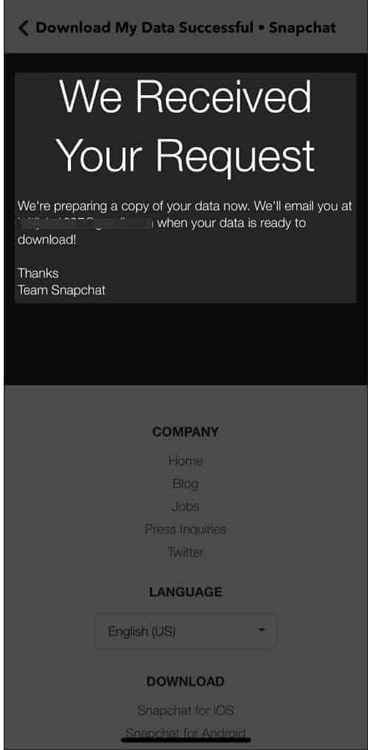
Βήμα 6: Επιστρέφοντας στην ιστοσελίδα Τα δεδομένα μου, θα βρείτε το αρχείο σας κάτω από την υποκατηγορία Το αρχείο σας είναι έτοιμο. Πατήστε το όνομα του αρχείου για να το κατεβάσετε.
Βήμα 7: Ο φάκελος που εξάγεται περιέχει δύο φακέλους και ένα αρχείο. Ανοίξτε το φάκελο με το όνομα html.
Βήμα 8: Εντοπίστε το αρχείο με όνομα friends.html και ανοίξτε το χρησιμοποιώντας το πρόγραμμα περιήγησής σας. Σε αυτή τη σελίδα html, θα δείτε μια επισκόπηση των φίλων σας, των αιτήσεων φιλίας που έχουν σταλεί, των διαγραμμένων φίλων, των αποκλεισμένων χρηστών και πολλά άλλα.
Η ενότητα Απεσταλμένα αιτήματα φιλίας περιέχει μια λίστα με τους χρήστες που δεν σας έχουν προσθέσει ξανά.
Δείτε επίσης: Πώς να διορθώσετε το Δεν μπορείτε να χρησιμοποιήσετε αυτή τη λειτουργία αυτή τη στιγμή στο Facebook#2: Ελέγξτε το Snapscore τους
Ένας συνηθισμένος τρόπος για να ελέγξετε αν ένας συγκεκριμένος χρήστης σας έχει προσθέσει ξανά είναι να ελέγξετε αν μπορείτε να δείτε το snapscore του. Αν μπορείτε να το δείτε, σας έχει προσθέσει ξανά- αν δεν μπορείτε, το πιθανότερο είναι ότι δεν σας έχει προσθέσει.
Βήμα 1: Ανοίξτε το Snapchat και συνδεθείτε στο λογαριασμό σας.
Βήμα 2: Εάν έχετε συνομιλήσει στο παρελθόν με τον χρήστη, μεταβείτε στις συνομιλίες σας και πατήστε στο bitmoji του για να μεταβείτε στο προφίλ φιλίας του.
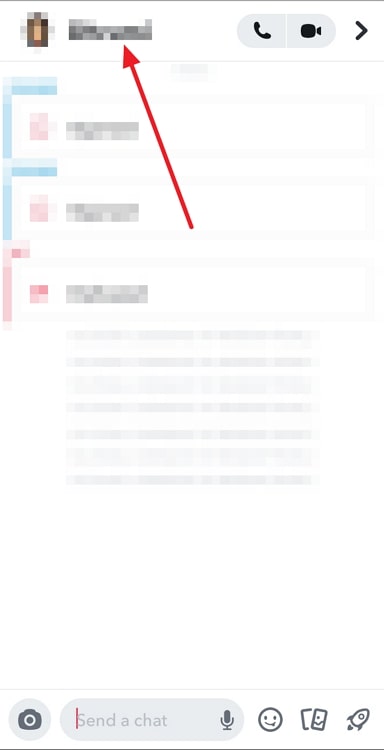
Αν σας έχουν προσθέσει, θα δείτε το snapscore τους κάτω από το εικονίδιο bitmoji στη σελίδα του προφίλ. Αν δεν μπορείτε να δείτε το snapscore, πιθανότατα δεν σας έχουν προσθέσει ξανά.
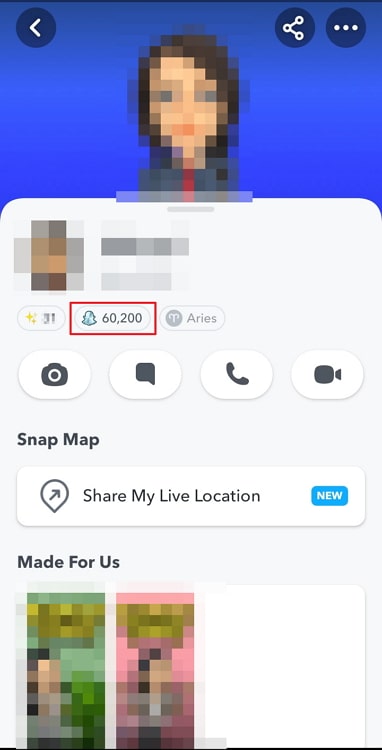
Αν δεν έχετε συνομιλήσει με το άτομο, αναζητήστε το όνομα χρήστη του χρησιμοποιώντας τη γραμμή αναζήτησης και πατήστε το bitmoji του όταν εμφανιστεί στα αποτελέσματα.
ΣΗΜΕΙΩΣΗ: Ενώ αυτή η μέθοδος λειτουργεί τις περισσότερες φορές με ακρίβεια, πολλοί χρήστες αναφέρουν συχνά ότι δεν μπορούν να δουν το snapscore ακόμα και όταν γνωρίζουν ότι το άλλο άτομο είναι φίλος τους. Επομένως, χρησιμοποιήστε αυτή τη μέθοδο με επιφύλαξη.
#3: Πρόσφατα προστιθέμενοι και οι φίλοι μου
Αν θέλετε να δείτε αν οι χρήστες που έχετε προσθέσει πρόσφατα σας έχουν προσθέσει ξανά. Μπορείτε να δείτε τους χρήστες στη λίστα Πρόσφατα προστιθέμενοι και να ελέγξετε αν υπάρχουν στη λίστα Οι φίλοι μου.
Βήμα 1: Ανοίξτε το Snapchat και πατήστε το εικονίδιο Προσθήκη φίλων κοντά στο επάνω δεξί τμήμα της οθόνης από την καρτέλα Κάμερα.
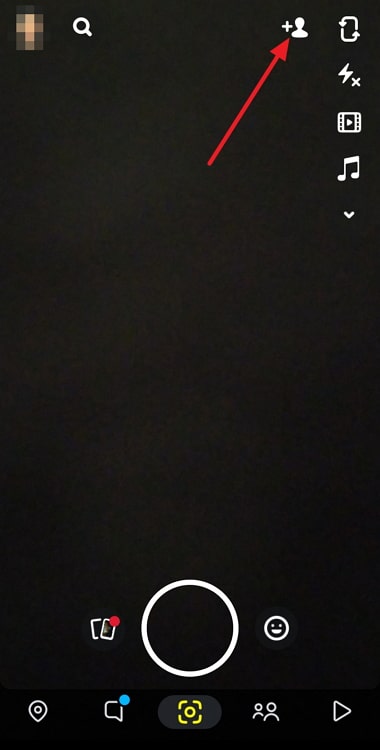
Βήμα 2: Πατήστε στην οριζόντια έλλειψη στην επάνω δεξιά γωνία της οθόνης Προσθήκη φίλων και επιλέξτε Πρόσφατα προστιθέμενοι. Σημειώστε το όνομα χρήστη του χρήστη που θέλετε να ελέγξετε.
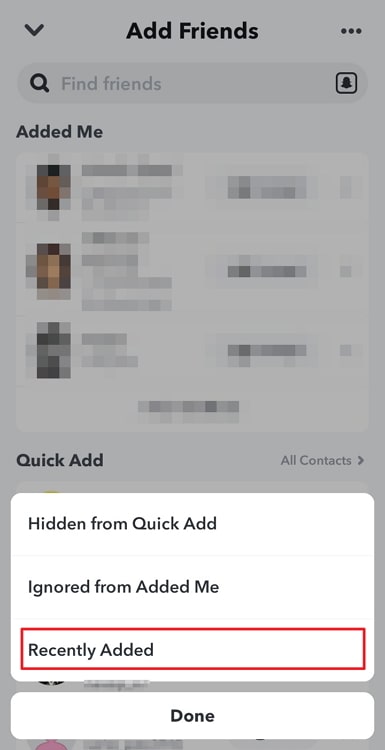
Βήμα 3: Μεταβείτε στο προφίλ σας, μετακινηθείτε λίγο προς τα κάτω και πατήστε στην επιλογή Οι φίλοι μου.
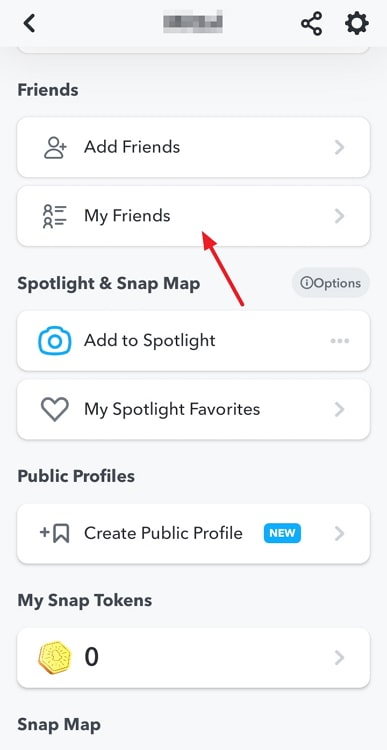
Βήμα 4: Ελέγξτε τη λίστα Οι φίλοι μου για τον χρήστη που θέλετε να δείτε. Αν ο χρήστης δεν υπάρχει εκεί, δεν σας έχει προσθέσει ξανά.
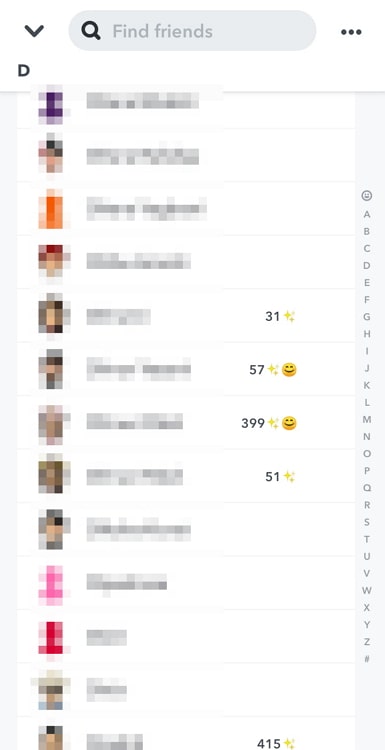
Συνοψίζοντας
Αν είστε περίεργοι για το ποιος δεν σας έχει προσθέσει ξανά στο Snapchat, μπορείτε να χρησιμοποιήσετε τις τρεις μεθόδους που αναφέρονται στο ιστολόγιο.
Ενώ η πρώτη μέθοδος μπορεί να σας εμφανίσει μια λίστα με όλους όσους δεν σας έχουν προσθέσει ξανά, μπορεί να σας φαίνεται λίγο μεγάλη και συγκεχυμένη. Οι άλλες δύο μέθοδοι σας επιτρέπουν να ελέγξετε αν ένας συγκεκριμένος χρήστης σας έχει προσθέσει ξανά ή όχι.
Έτσι, ποια από αυτές τις μεθόδους σας φαίνεται η καλύτερη επιλογή; Δοκιμάστε καθεμία από αυτές και πείτε μας τι λειτούργησε για εσάς και τι όχι.
Δείτε επίσης: 150+ Τι είναι επάνω Απάντηση (Τι είναι επάνω Απάντηση Αστείο τρόπο)
